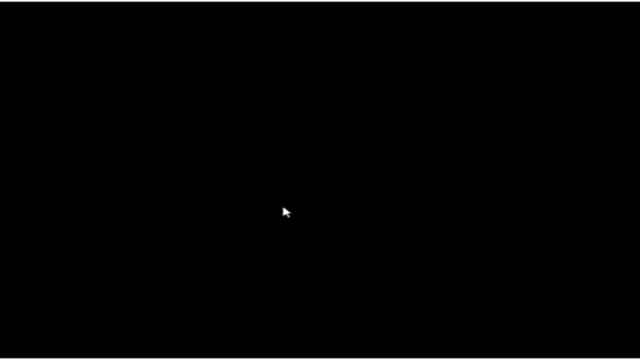Wenn Sie mit Windows 10 auf einen schwarzen Bildschirm stoßen, wissen Sie sofort: Irgendetwas stimmt nicht. Nichts außer einem schwarzen Bildschirm zu sehen, ist für die meisten Benutzer beunruhigend. In diesem Artikel finden Sie Methoden, um den Black Screen zu beseitigen und Ihren Desktop zurückzubekommen.
Zwei Arten von Black Screen, mit einem feinen Unterschied
Es gibt zwei verschiedene Arten von schwarzem Bildschirm in Windows 10. Der erste ist ein einfacher schwarzer Bildschirm, auf dem nichts zu sehen ist. Der zweite ist ein “Black Screen mit Cursor”, bei dem der Cursor auf einem schwarzen Hintergrund angezeigt wird. Dies tritt häufiger auf als ein schwarzer Bildschirm ohne Cursor.
Zwei Tastaturkombinationen können (in der Regel) den normalen Betrieb wiederherstellen
Für den ersten Fall können Sie die Tastenkombination Windows-Taste + Strg + Umschalt + B verwenden, um den Grafiktreiber neu zu starten. Wenn Sie sofortige Festplattenaktivität feststellen, ist das ein gutes Zeichen. Manchmal kehrt der Bildschirm zum Normalbetrieb zurück.
Für den zweiten Fall können Sie die Tastenkombination Strg + Alt + Entf verwenden, um den sicheren Anmeldebildschirm aufzurufen. Wenn dieser angezeigt wird, klicken Sie auf “Abbrechen”, und Ihr Desktop sollte wieder erscheinen.
Was ist, wenn der Bildschirm schwarz bleibt?
Wenn der Cursor nicht zu sehen ist, helfen diese Tastenkombinationen oft nicht. In solchen Fällen müssen Sie den betroffenen PC gewaltsam ausschalten. Bei den meisten Geräten bedeutet dies, die Netztaste gedrückt zu halten, bis der PC heruntergefahren wird. Bei einigen Geräten kann es erforderlich sein, den PC von der Stromquelle zu trennen oder den Akku vollständig zu entladen.
Die Fehlerbehebungssequenz für anhaltend schwarze Bildschirme
- Versuchen Sie eine andere Anzeige, um festzustellen, ob das Problem an der Anzeige liegt.
- Booten Sie für verschiedene Tests in den abgesicherten Modus, um festzustellen, ob das Boot-Image von Windows 10 das Problem verursacht.
- Probieren Sie verschiedene Grafikschaltungen aus, indem Sie externe USB 3-Grafikprozessoren verwenden, um den internen Grafikprozessor oder Grafikschaltkreis zu testen.
- Ersetzen Sie die Grafikhardware, wenn alle anderen Lösungen nicht funktionieren.
Niemand möchte unter Windows 10 einen schwarzen Bildschirm erleben, aber mit den richtigen Lösungen können Sie das Problem beheben. In den meisten Fällen reicht es aus, den Grafiktreiber neu zu starten oder den PC neu zu starten. In anderen Fällen müssen möglicherweise Hardwarekomponenten ausgetauscht werden.